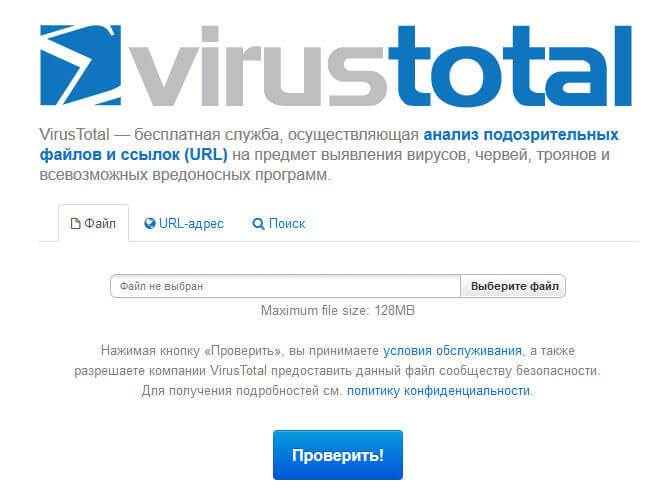Как снимать прохождение игр на ютуб
Как записать видео с игры — пошаговая инструкция
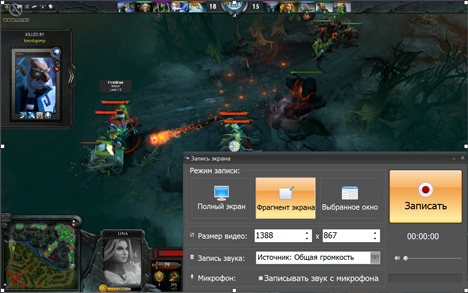
Как записывать игры с экрана компьютера
Мечтаете поделиться с друзьями новым открытым уровнем в GTA или показать класс в прохождении Call of Duty? А может вы просто хотите сохранить в видеоформате самую захватывающую часть своей игры на компьютере? Поделитесь летсплеем или создайте настоящий музыкальный клип с помощью программы Экранная Камера! Это современное приложение с русским интерфейсом, которое позволяет быстро захватывать игровые видео в HD-качестве. Читайте дальше, чтобы узнать про его основные возможности
Шаг 1. Установите программу
Для начала скачайте программу Экранная Камера с нашего сайта. Дистрибутив весит всего 106 Mb, поэтому процесс загрузки займет не очень много времени. После того как программа будет скачана, запустите установку софта: для этого дважды кликните по загруженному файлу и следуйте подсказкам, которые будут появляться на экране монитора. Последовательно нажимайте кнопку «Далее». Спустя 2–3 минуты программа полностью установится на ваш ПК. Открыв приложение, вы сразу же сможете оценить русскоязычный удобный интерфейс программы, а затем — приступить к работе.
Шаг 2. Настройте параметры записи экрана
Выберите в главном меню режим «Запись экрана». Выделите область, которую требуется захватить. Экранная Камера предоставляет возможность записывать полный экран, выбранное окно или произвольный фрагмент рабочего стола. Чтобы сдвинуть область съемки, ухватитесь за пиктограмму в виде четырех стрелок в центре, а затем перетащите выделение в нужное место. Обратите внимание: эта возможность доступна только при записи части экрана.
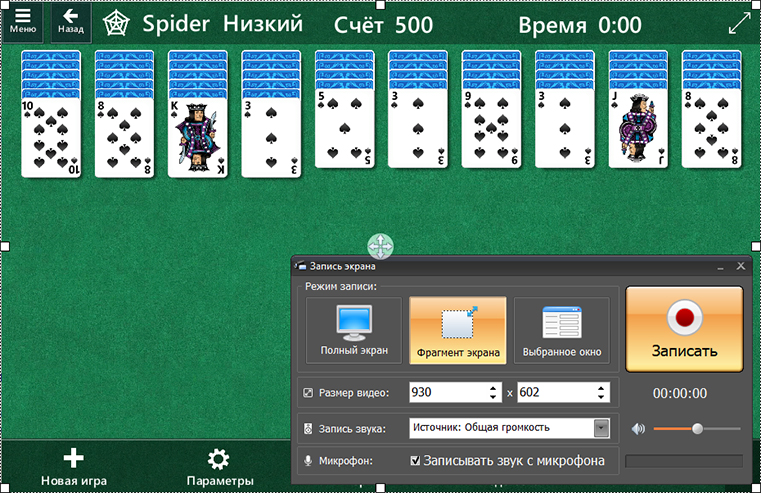 Настройка записи экрана
Настройка записи экрана
С помощью Экранной Камеры вы можете как записать видео с игры со звуком, так и без звукового сопровождения. Во втором случае просто выберите в выпадающем списке «Запись звука» пункт «Не записывать». Также можно включить параллельную запись с микрофона. Эта функция может пригодиться, если вы планируете комментировать действия, которые фиксируете на видео.
Шаг 3. Запишите видео из игры
Появится окно с обратным отсчетом времени. Когда оно пропадет, начнется непосредственно запись происходящего. На готовом видео этого индикатора не будет. Снимите необходимые действия. Когда все будет готово — остановите съемку. Для этого нажмите горячую клавишу F10.
Шаг 4. Отредактируйте запись игры с экрана
Откроется плеер, в котором вы сможете посмотреть записанное видео. Если необходимо внести правки, используйте редактор, встроенный в Экранную Камеру. Просто щелкните по кнопке «Редактирование» под плеером.
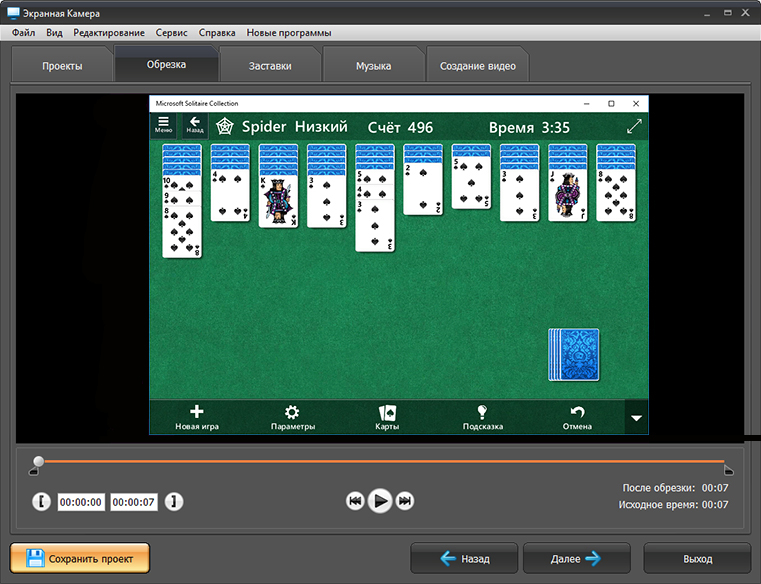 Редактирование записи
Редактирование записи
Здесь вы сможете:
- Обрезать ролик. Чтобы укоротить ролик, передвигайте черные маркеры, расположенные по краям дорожки воспроизведения. После этого нажмите «Далее».
- Добавить заставки. Можно добавить титульную или финальную заставку для видео. Нажмите кнопку «Добавить заставку», выберите один из предложенных в коллекции шаблонов и нажмите «Готово». То же самое сделайте с финальной заставкой. При необходимости вы можете отредактировать готовый шаблон в редакторе, а также создать дизайн самостоятельно. Во втором случае просто выберите в каталоге пункт «Создание шаблона с нуля» и настройте оформление.
- Накладывать на видео музыку или голосовые комментарии. Нажмите вкладку «Музыка», затем кнопку на ваш выбор: «Добавить аудио» или «Записать с микрофона». В первом случае мелодию необходимо выбрать с ПК или из предложенных медиафайлов в каталоге. Во втором — активировать кнопку «Начать запись». Надиктуйте нужный текст и остановите запись звука. Он будет автоматически добавлен в проект.
Шаг 5. Сохраните видео
Завершающий этап — сохранение проекта. Программа позволяет экспортировать результат в более 30 форматах. Для этого нажмите кнопку «Создание видео». Чтобы отправить созданный ролик по электронной почте или посмотреть его на компьютере, нажмите на вкладку «Создать экранное видео». Для записи скринкаста на диск нажмите «Записать видео на DVD». Программа позволяет загрузить созданное вами видео на канал в YouTube или другую онлайн-площадку. Для этого воспользуйтесь функцией «Опубликовать в Интернет».
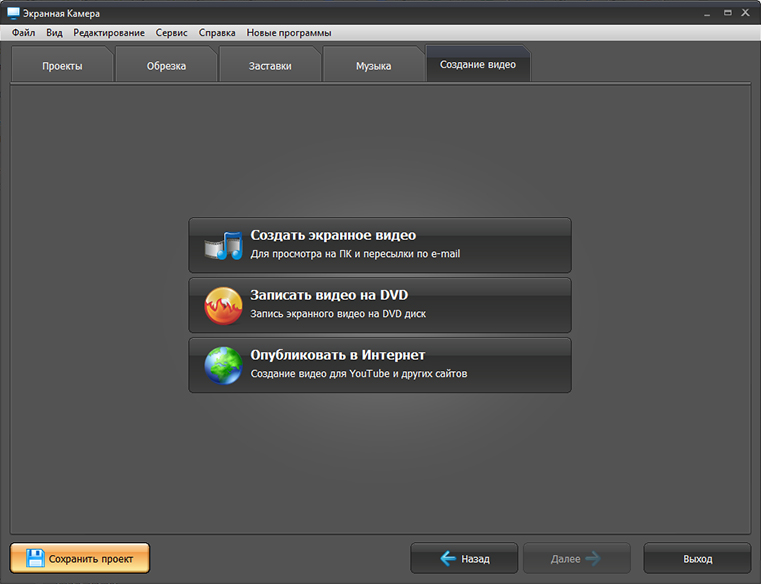 Сохранение видео
Сохранение видео
Как видите, снимать видео игры, записывая видео с экрана компьютера, очень легко. Мы пошагово рассмотрели этот процесс: от начала записи до сохранения результата. Однако же область применения приложения Экранная Камера намного шире. С его помощью также легко можно записать любое видео с монитора, мануал, разговор по скайпу или другому приложению. Вы можете больше не отвлекаться от работы или домашних дел, подстраиваясь под расписание онлайн-вебинаров, достаточно записать их и посмотреть в удобное для вас время. Скачайте программу Экранная Камера прямо сейчас с нашего сайта и записывайте качественные видео с экрана ПК!
Как записать видео с экрана ПК: подробная пошаговая инструкция!
Многие начинающие видео блогuеры в YouTube создают собственный уникальный и интересный контент. И решив записать собственное видео с монитора своего компьютера (будь то онлайн шоу или собственный видеоурок), многие не знают, как это сделать.
Такая проблема знакома многим, поэтому не будем тянуть. Как записать видео на ютубе с экрана, рассмотрим эту тему подробнее.
Для записи видео с экрана ПК необходимо установить специальную программу, софт, который изначально создан с целью захвата и сохранения видеозаписи.
Сделать заказ на продвижение видео-ролика или канала YouTube можно в нашем сервисе, жмите кнопку ниже
Оформить заказ
Наши гарантии
Опыт работы
больше
9 лет

Гарантия
возврата средств,
в случае проблем
с заказом


Быстрый
запуск заказа
Подробная инструкция для записи видео с экрана!
Итак, как записывать видео с экрана пк? Программ для этих целей довольно много, наиболее достойные будут перечислены ниже.
Выберем одну из них, которая больше всего подойдет для пошагового примера, Movavi Screen Capture Studio. Вы также можете выбрать ее, или одну из любых других, представленных ниже.
Sed ut perspiciatis
- Итак, зайдите на официальный сайт, на котором можно скачать программу.

- На главной странице вы заметите две кнопки «Скачать бесплатно». Одна версия программы для компьютера, вторая разработана для платформы IOS. Нажмите на ту, где есть значок Windows. Сразу же внизу слева вы увидите процесс скачивания файла.

- Когда файл скачается, нажмите на стрелочку рядом с ним, а после на команду «Открыть».

- Далее подождав немного, вы увидите всплывшее окно, в котором необходимо подтвердить внесение изменений в ПК.
- Теперь выберите язык. В нашем случае выбран русский, и нажмите ок.

- Здесь нажмите «Далее».

- На этом этапе вам необходимо принять условия соглашения. Изначально там отмечено, что условия вы не принимаете. Переставьте отметку на «Я принимаю условия соглашения» и «Далее».

- А вот здесь будьте внимательны. Все бесплатные программы предлагают устанавливать расширения от Яндекса, которые, как правило, и не нужны. И причем галочки везде стоят по умолчанию. Уберите галочки, если не хотите их устанавливать и нажмите «Далее».

- Автоматически вам будет предложено предпочтительное место для установки, оставьте это или выберите свое. И папка в меню пуск. И нажмите «Далее», потом «Установить».

- Когда программа установится, отметьте галочками предпочтительные варианты запуска и нажмите «Готово».
Мы установили программу для записи видео. Теперь, как записать видео с экрана. Найдите программу, если в последнем пункте убрали галочку с автоматического запуска, и запустите.
- Когда она запустится, для записи видео с экрана сначала запустите видео, а после нажмите «Захват экрана».

- Управление программой довольно простое. По центру находится значок, нажав на который можно передвигать радиус захвата. Боковые стороны можно расширять или сужать.

- Чтобы пошла запись, нажмите REC. Чтобы закрыть программу, нажмите «Захват» в нижнем появившемся вместе с программой окне, потом «Выход». Остальные софты работают по тому же принципу.
Как записать видео с экрана iphone?
Начиная с iOS 11 в мобильной ОС Apple появилась функция видеозахвата. Благодаря этому мы теперь можем снимать все, что происходит на экране нашего гаджета и сохранять это в галерее.
Рассмотрим, как записать видео с экрана iphone.
- В настройках зайдите в «Пункт управления». Далее необходим раздел «Настроить элементы управления».
- В появившемся списке найдите команду «Запись экрана» и нажмите на зеленый плюс напротив.
- Теперь выйдите из настроек и сделайте смахивание от нижней части экрана наверх. Так вы откроете пункт управления.
- Теперь просмотрите, в нижнем ряду иконок появится новый значок «Запись экрана».
- Теперь нажмите на него и готовьтесь к тому, что запись начнется ровно через три секунды.
Готовое видео сохранится в стандартном приложении «Фото».
Как записать видео с экрана андроид?
Перед тем, как записать видео с экрана андроид, стоит обратить внимание сразу на несколько приложений. Для платформы андроид появилось много функциональных приложений, которые позволяют записывать видео с экранов смартфона или даже планшета.
Раньше для таких целей существовала программа Screencast Video Recorder. Зато теперь подобных и улучшенных программ намного больше. Стоит отметить, что только одно приложение из множества не требует права Суперпользователя — это Recordable.
Какой программой записывать видео с экрана?
Итак, чтобы записать видео с экрана существует множество программ. span >И все же, какой программой записывать видео с экрана?
- Movavi Screen Capture Studio.
- iSpring Free Cam.
- FastStone Capture.
- UVScreenCamera.
- CamStudio.
Эти простые программы уже помогли множеству видео блогеров сделать отличные ролики. Чтобы их увидело как можно больше человек, многие используют наш сервис раскрутки. Благодаря этому ваши видео быстро наберут популярность.
Презентация нашего сервиса продвижения!
Закажи эффективное продвижение своего YouTube канала и видео ролика! Хватит думать! Оформить заказ
Представить жизнь без интернета и социальных сетей невозможно. Несмотря на то, что в мире постоянно появляются новые порталы, есть те, которые надежно закрепили свои позиции в глазах.
Стать популярным на YouTube можно только при условии, если автор канала будет регулярно публиковать интересный контент, который захочет просматривать целевая аудитория. Но далеко не все желают.
YouTube — это один из самых популярных видеохостингов в мире, который предоставляет возможность добавить свое видео любому пользователю. Для разработчиков этот сервис примечателен.
Запомните одно простое правило, размещайте на своем канале только полезные и интересные видео-ролики, выберите такую тему для ютуба, которая будет развиваться долго. Например — вести ютуб.
Оказаться на топовом месте в YouTube со своим роликом достаточно тяжело, но престижно и выгодно, так как количество подписчиков на канал резко поднимается вверх. Многим это кажется.
Большинство пользователей интернета считает YouTube ресурсом, предназначенным исключительно для развлечений. Это не правильное мнение. Данный ресурс может весьма эффективно использоваться для рекламы.
Ежедневно на разные информативные, развлекательные порталы загружают сотни и тысячи видео-роликов. Каждому владельцу хочется иметь как можно больше просмотров и положительных комментариев. Почему.
За последние несколько лет, в интернете стал популярен видео контент – это связано с огромной скоростью интернета и качеством программ или устройств для создания роликов. Сейчас любой.
Каждые видеоролики на ютубе принадлежат пользователю, который создал видео и опубликовал на своем канале. Но многие пользователи не ценят труд остальных. Поэтому нужно знать как защитить.
Каждый видео блогер стремится к лучшему. И все стараются использовать различные возможные способы при достижении своей цели. Но лишь немногие знают о таком отличном инструменте, как аннотации видео.
Топ-5 программ для записи видео с игр
Доброго времени суток!
Сегодня решил запилить пост о программах записи видео в играх. Так как на данный момент огромное количество людей снимает видео будь то обычные видео-уроки или съемка вашего геймплея в майнкрафте и многие знают только 1 или 2 программы для записи. Вот поэтому я решил немного поделиться своим опытом в использовании подобных программ.
5 место.
FRAPS
Цена: 37$ -1753 руб.
http://www.fraps.com/
Плюсы:
1. Понятный и простой интерфейс.
2. Малый вес установленной программы
3. Самая четкая графика в созданных видео и скриншотах.
4. Захватывает старые игры (большинство других программ их попросту не видит)
5. Программа на английском языке (для кого то плюс для кого то минус) русификатор можно на других сайтах.
Минусы:
1. Тяжелая работа со звуком. Нельзя разделить звук на несколько аудиодорожек.
2. Минимум настроек записи.
3. Отсутствие выбора размера записываемого файла (1280х720, 1920х1080 отсутствует, размер вашего экрана и есть размер записываемого файла)
4. Отсутствует пауза в записи.
5. 30 секунд видео занимает не менее 1 гб памяти.
Вывод:
Если вам нужна программа которая захватывает все без потери качества то эта программа для вас!
4 место.
PlayClaw 5
Цена: 777 руб. (Бюджетный 477 руб.)
http://www.playclaw.ru/
Плюсы:
1. Постоянные обновления.
2. Живая администрация.
3. Небольшая цена
4. Большой функционал с записью до 16 аудиодорожек.
5. Оверлеи и создание собственных оверлеев. (с их помощью можно поставить датчики нагрузки на процессор, секундомер, часы, фпс, несколько вебкамер и тд.)
6. Возможность стриминга.
7. Возможность купить в Steam. (Не конфликтует с другими играми в стиме)
8. Метроидное меню
Минусы:
1. Видит не все игры. (поэтому приходится обращаться в администрацию, заявка и они допиливают вашу версию)
2. Отсутствие взломанных версий. (Мне то пофигу у меня купленная.) Все виды взломанных версий криво работают особенно с кодеками.
3. Периодические краши при записи, иногда вы можете увидеть что вы уже ничего не записываете. (Так же фиксится разрабами после предоставления им репорта из программы)
4. Программа может не продолжить записывать видео после кнопки паузы.
Вывод:
Если вам нужна программа за небольшие деньги с большим функционалом, но при этом хотите участвовать в ее постоянном допиливании, то эта программа для вас!
3 место.
OBS (Open Broadcaster Software)
Цена: Бесплатная
https://obsproject.com/
Плюсы:
1. БЕСПЛАТНАЯ
2. Ест мало памяти
3. Возможность переключения сцен в реальном времени. (Например с рабочего стола в игру и обратно)
4. Основная программа для стриминга.
5. Шумовой гейт. (Очень полезная вещь особенно у кого плохой микрофон или очень шумно) Во время тишины не записывает шум. Нужна настройка на слух, чтобы не отсекать полезный шум.
6. Возможность стриминга одновременно с записью.
Минусы:
1. Во время стрима идет очень большая нагрузка на процессор с просидкой фпс.
2. Долгая настройка. Если настроить что то неверно стрим или запись будут нещадно лагать.
3. Нет никаких обозначений того что вы вообще чтото снимаете. (Например зеленые цифры фпс или красные при записи) в ОБС можно только в самой программе увидить что вы чтото снимаете.
4. Выключить стрим или запись можно только в самой программе. Если окно неактивно стрим или запись не закончатся.
Вывод:
Если вам нужна бесплатная программа для стриминга с возможностью записи вашего игрового процесса, то эта программа для вас!
2 место.
Mirillis Action!
Цена: 29.95$ — 1419 руб.
https://mirillis.com
Плюсы:
1. Удобный и красивый интерфейс.
2. Возможность заливки видео сразу на ютуб
3. Возможность стриминга.
4. Возможность управления программой удаленно с мобильного. Кнопка как у авермедии.
Минусы:
1. Видео после съемки нужно кодировать.
2. Нестандартные размеры видео (при выборе 720р у вас будет видео не 1280х720 а 1320х720, посе так я не знаю.)
3. Тяжелые размеры файлов после кодировки.
Вывод:
Если вам нужна функциональная и удобная программа для записи видео с возможностью удаленного управления с помощью мобильного телефона, то эта программа для вас!
1 место.
Bandicam
Цена: 39$ — 1849 руб.
http://www.bandicam.com/
Плюсы:
1. Позволяет записывать все (что не захватывает можно записать фрапсом, хотя я всего 2 игры не смог ею захватить)
2. В последних обновлениях поменялся полностью интерфейс на более удобны, практичный и было убрано все лишнее.
3. В настройках мы можем настроить как угодно и что угодно как разделить звук, как его записать.
4. Огромное количество кодеков с помощью которых может вестись видеозахват и его обработка и сжатие.
5. Наличие программы для исправления файла в случае краша записи или игры.
6. Любые размеры сжатия размеров записи видео.
7. Можете создать шаблоны под ваши нужды с теми настройками которые нужны вам в данный момент.
8. Можно поставить запись на паузу, пойти поспать и вернувшись продолжить запись.
Минусы:
1. Самая дорогая из всех.
Вывод: Если вам нужна универсальная программа для видеозахвата с большым количеством настроек и уймой кодеков и подстроек, то это программа для вас!
Как научиться снимать игры для Youtube. Сколько можно заработать на прохождении игр
Летсплей – видеодемонстрация прохождения игр, может стать источником заработка. Чтобы снимать игры, нужно уметь в них виртуозно играть, а также иметь хорошо подвешенный язык, чтобы интересно комментировать разворачивающееся на экране действо.
Примером того, что увлекательную игрушку можно заставить приносить доход, является опыт многочисленных летсплейщиков, превративших прохождение игр в профессию.
 Даже обычному школьнику под силу клёво снять игровой процесс
Даже обычному школьнику под силу клёво снять игровой процесс
Популярные игровые каналы
Ежемесячно в Ютубе появляются новые профессионалы Let’splay. Некоторые нарабатывают скилл в играх и выходят в топы годами.Другим потребовалось несколько месяцев, чтобы занять достойное место в рейтингах тех, для кого игра – это повод начать съемки для выставления в Youtube. Вот примеры успешных каналов:
| № п/п | Название канала | Количество подписчиков | Количество выставленных видео игр | Примерный заработок в месяц ($) |
|---|---|---|---|---|
| 1 | Marmok | 8 909 200 | 243 | 18 000 |
| 2 | FROST | 8 052 500 | 1 465 | 6 500 |
| 3 | TheBrainDit | 8 052 300 | 6 465 | 5 800 |
| 4 | Kuplinov ► Play | 6 777 800 | 4 990 | 20 000 |
| 5 | A4 | 6 538 955 | 104 | 17 000 |
| 6 | MrLololoshka (Роман Фильченков) | 6 231 770 | 1 798 | 7 500 |
| 7 | ид [VyacheslavOO] | 6 018 691 | 1 501 | 48 000 |
Из таблицы видно, что количество подписчиков и выставленных видео не являются главными факторами, влияющими на величину заработка. Первое, в чём нуждается амбициозный летсплейщик, – просмотры игр. Чем их больше, тем больше нулей в гонораре.
Что потребуется для съёмок
Первое, что нужно – это мотивация, основанная на любви к делу, которым занимаешься.
Возьмите на вооружение знаменитое изречение Уоррена Баффета: «Самые успешные люди — это те, кто делают свое любимое дело».
В придачу к мотивации вам потребуются:
- игры, которыми интересуетесь не только вы, но и миллионы пользователей;
- хорошее «железо» с достаточным количеством дискового пространства;
- интернет-подключение;
- утилиты для записывания процесса игры;
- программы для монтажа видео и аудиоредактор;
- микрофон.
Выбираем игры для видео
Любая качественно и интересно записанная игрушка может вызвать интерес пользователя. На начальном этапе лучше отдавать предпочтение самым популярным проектам:
Также пользуются спросом стрелялки и головоломки, стимуляторы и стратегии, гонки и инвестиционные проекты. Много свободного места в нише игр, устанавливаемых на телефон.
Харизматичным под силу привлечь внимание к любому игровому процессу.
Составляем план и выбираем оборудование
Какой бы харизмой вы ни обладали, современных пользователей можно привлечь только при условии качественной визуальной и аудиальной подачи материала. Решив получать заработок на прохождении игр, убедитесь, что ваше «железо» способно выдавать качественный материал.
Если намерены снимать обзоры на компьютере, уделите особе внимание параметрам ПК или ноутбука. Они должны соответствовать требованиям выбираемых игр. Учитывайте тот фактор, что нужно будет не только проходить игровой процесс, но и параллельно делать запись. Это потребует ещё большей мощности.
Обратите внимание также на микрофон: посредственное звучание может стать «ложкой дёгтя» даже при использовании сверхмощного компа.
Когда речь идёт о заработке, лучше обзавестись блокнотом или тетрадью и начать записывать всё необходимое, а также разрабатывать индивидуальную программу действий.
План должен включать такие шаги:
- Подбираете тему, которая интересна вам и будет интересна другим.
- Выбираете софт.
- Формируете образ себя за игрой и прокачиваете свои авторские способности.
- Учитесь делать оптимизацию видео для загрузки на Ютуб.
- Вкладываетесь в рекламу.
Как снимать видео
Вот пошаговый план, который будет ответом на вопрос, как снимать видео:
- Скачиваете софт, с помощью которого будет производиться съемка.
- Устанавливаете софт.
- Начинаете записывать процесс игры с личными комментами.
- Редактируете произведённую запись.
- Загружаете результат на Youtube.
Совет: Запись будет более успешной, если приправлять её шутками и казусными моментами. Будьте оригинальными и остроумными. Не забывайте делиться с юзерами секретами прохождения.
Лучшие программы для съемки игр на компьютере
Чтобы снимать качественное видео, нужно скачать и установить утилиты, позволяющие создавать достойный внимания пользователей контент. Можно найти как платные, так и бесплатные программы.
К бесплатным инструментам, дающим возможность снимать качественное видео игр с компа, относятся:
- CamStudio. Простая и комфортная в использовании. Помимо съёмки можно пользоваться различными эффектами, записывать звук, производить съёмку с видеокамеры и добавлять на картинку водяные знаки. Поддерживает форматы SWF, MP4, AVI.
- BlueBerryFlashBackExpressRecorder. Утилита оснащена собственным встроенным редактором, записывает звук, создаёт эффект экрана на экране, захватывая видео с вебки. Формат съёмок AVI.
В платном сегменте наибольший интерес представляют:
- IcecreamScreenRecorder. Можно начать с бесплатной демо-версии, имеющей ограничения, но позволяющей в полной мере оценить возможности утилиты. Они достаточно обширны: поддерживаемые форматы MP4,MKV; рисование и нанесение водяных знаков;опция экран в экране; скриншоты.
- Fraps. Ориентирована исключительно на съёмку игр, интерфейс на английском языке. Создаёт качественную картинку. Стоит всего 37 $.
- Action! Прошита и под русскую аудиторию. Поддерживает AVI и MP4. Позволяет создавать стримы, записывает звук, удобна и комфортна в использовании.
Приложения для съемки на Андроид
Если хотите записывать процесс игры на Андроид, как и в случае с компьютером, обзаведитесь высокотехнологичным устройством. Большинство утилит будут работать на Lollipop и выше. Подойдут:
- SCR ScreenRecorder. Для установки и использования потребуются root-права. Основные возможности такие: к основному видео присоединяет картинку, снимаемую фронтальной камерой; записывает звук. Работает с Android до Lollipop.
- Mobizen. Root не понадобится. Не самый перспективный вариант, так как качество съёмки с экрана заставляет желать лучшего: присутствуют скачки экрана, низкая частота кадров. Функционирует с Android до Lollipop.
- Unlimited Screen Recorder Free. Root не нужен, совместим с Lollipop и выше. Бесплатный вариант с неограниченным временем записи видео и звука. Делает качественную запись и обладает массой дополнительных возможностей.
Кроме перечисленных, пользуются популярностью такие приложения: Telecine, OneShotScreenRecorder, ilosScreenRecorder, AZScreenRecorder и другие.
Программы для редактирования записей
Для последнего штриха, редактирования полученной записи, также потребуется программное обеспечение. На начальном этапе подойдёт:
- iMovie для Mac;
- MovieMaker для Windows.
- AZ ScreenRecorder;
- MovaviV >
 Заработок в интернете доступен всем, независимо от возраста
Заработок в интернете доступен всем, независимо от возраста
YouTube – отличная платформа для заработка. И речь может идти не о копейках, а о весомых суммах, которые можно привлекать занимаясь не требующим большого напряга любимым делом. Если вы геймер со стажем, имеющий высокий скилл хотя бы в одной игре, почему бы не превратить то, что приносит в удовольствие, в профессию? При малых вложениях можно получить превосходную отдачу.
О том, как снимать летсплей, смотрите в видео:



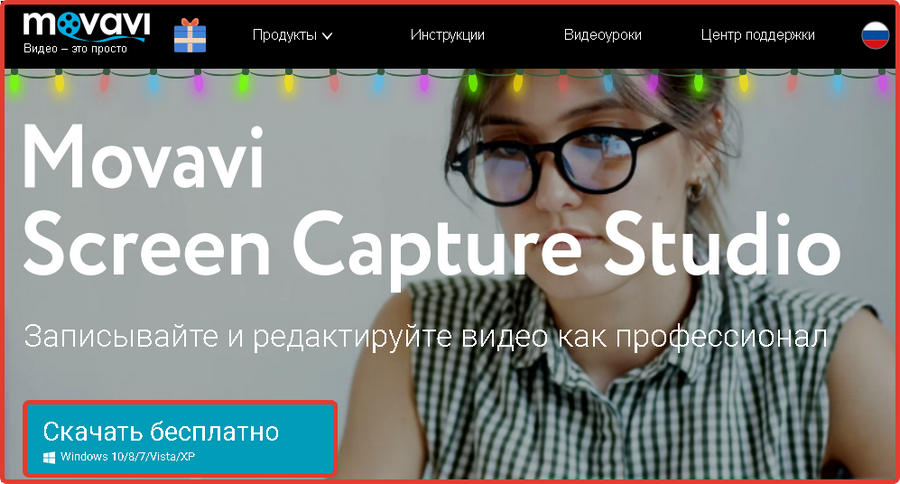



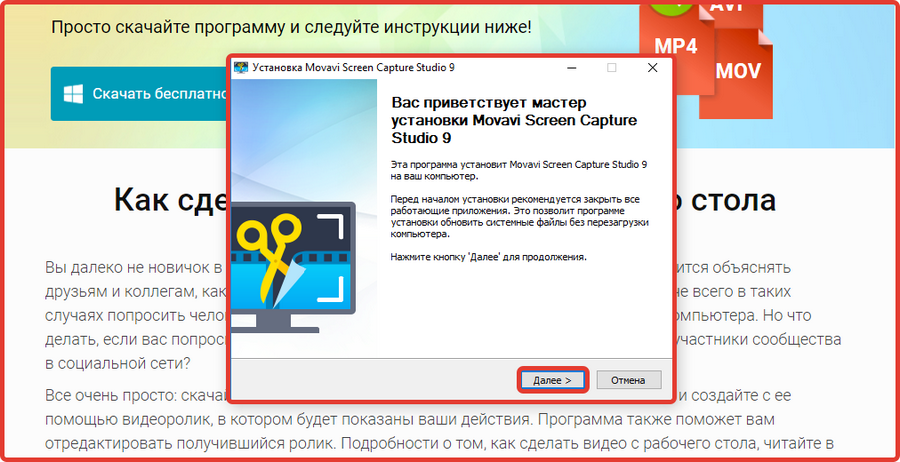
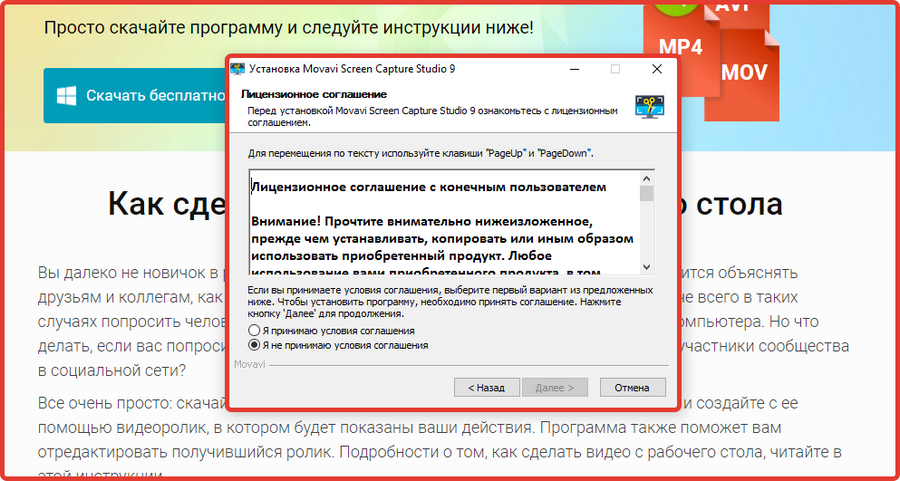
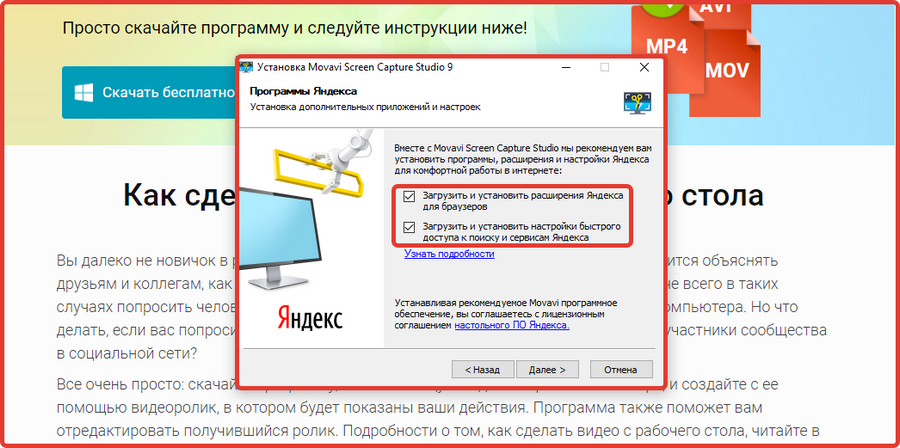
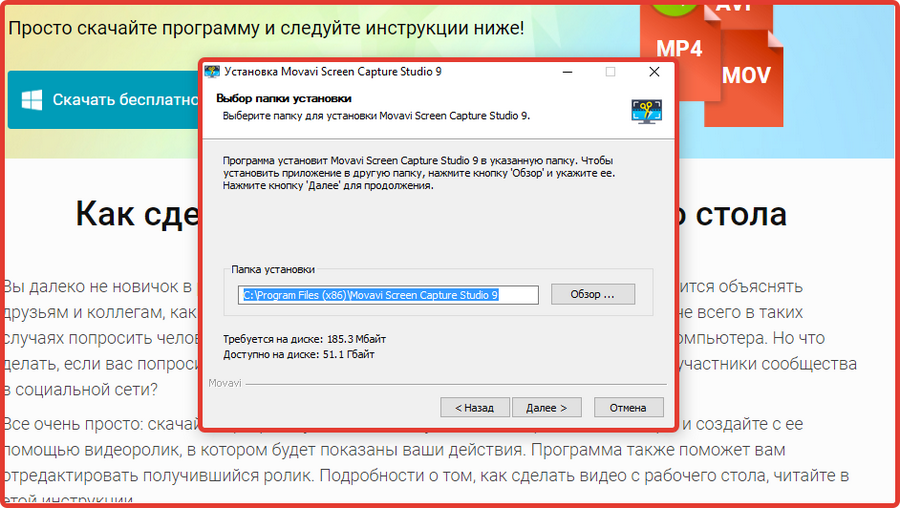

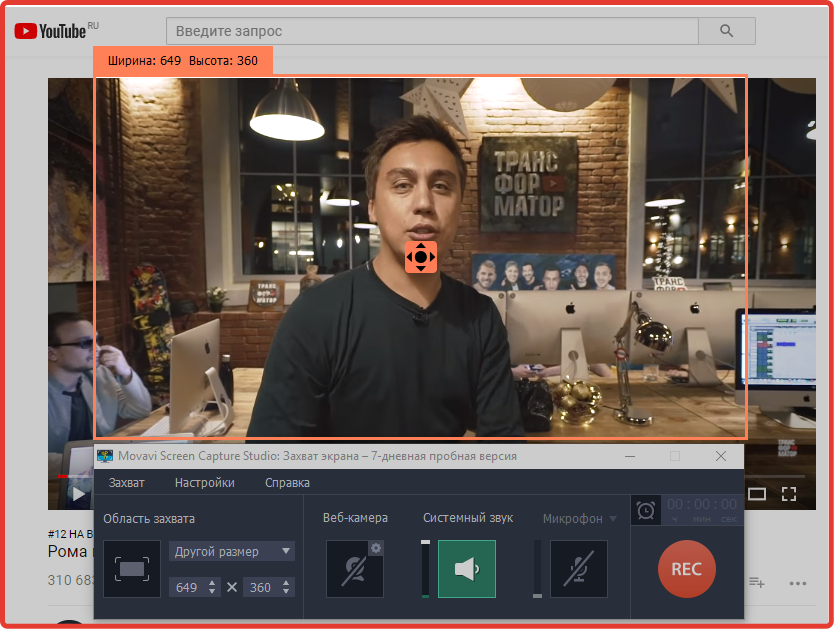
 Заработок в интернете доступен всем, независимо от возраста
Заработок в интернете доступен всем, независимо от возраста